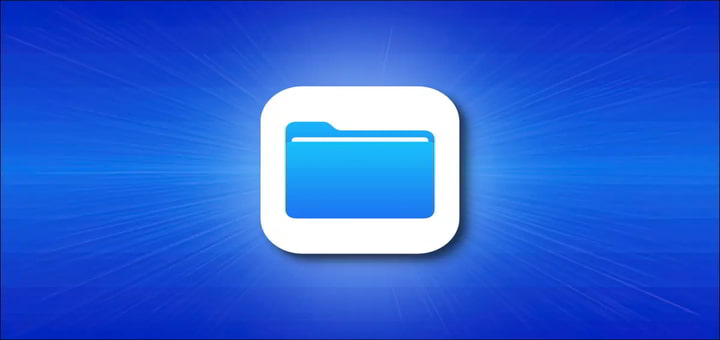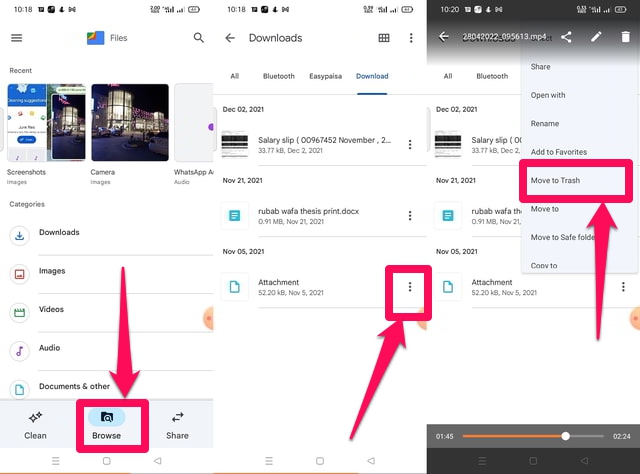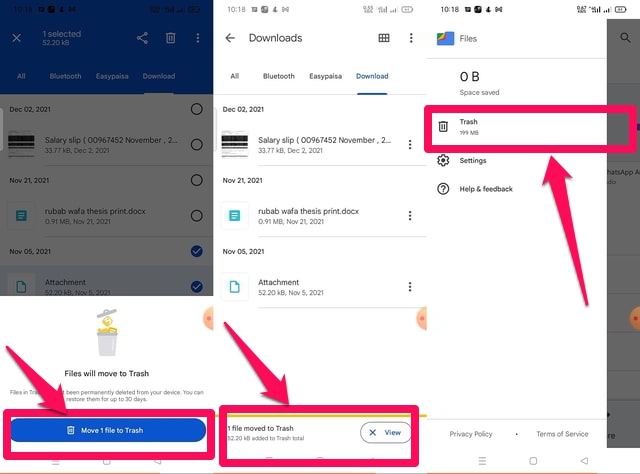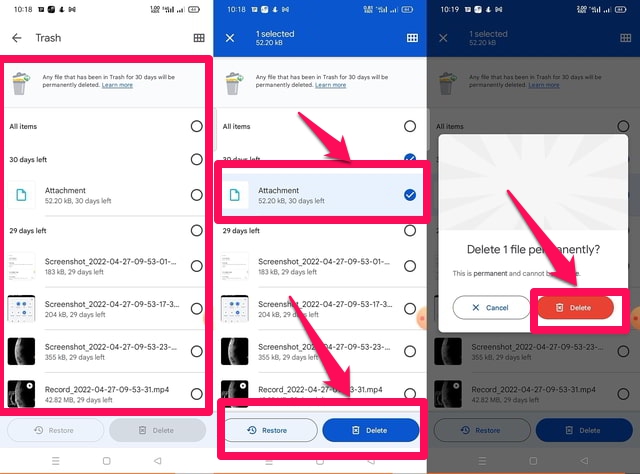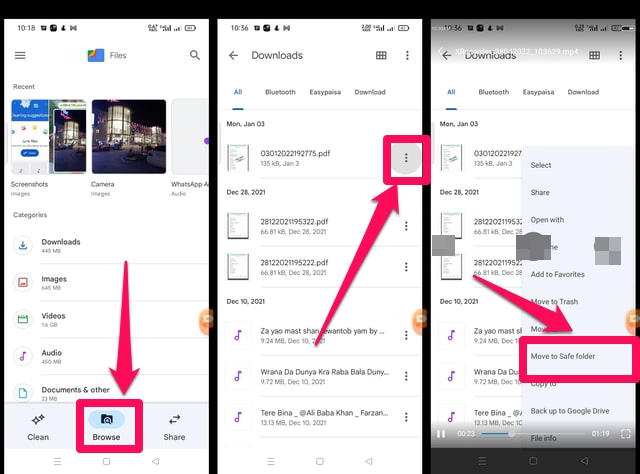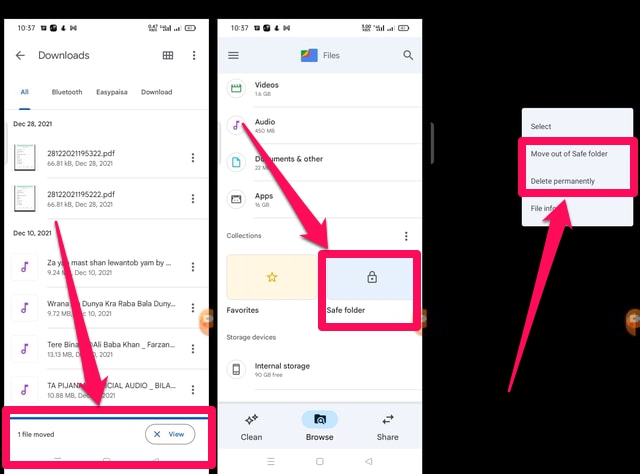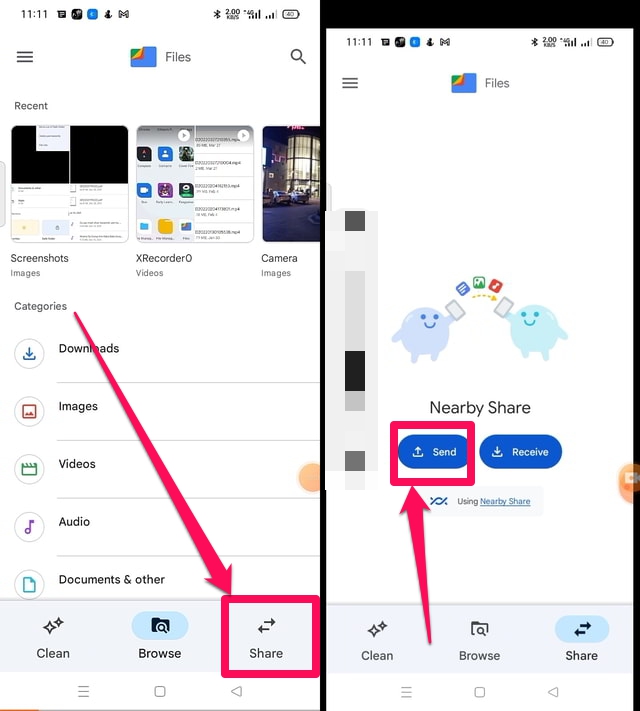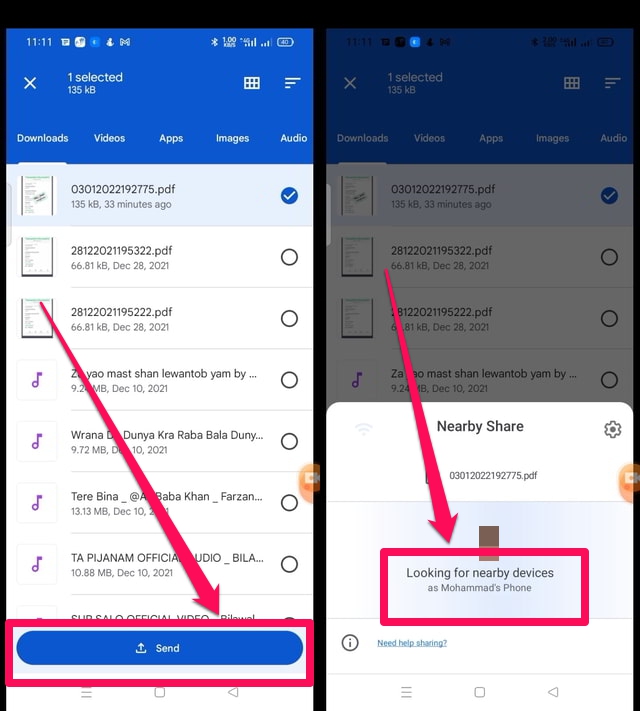3 recursos incríveis do aplicativo Files do Google
Todos os sistemas operacionais, móveis ou desktops, dependem muito do gerenciamento de arquivos para seu desempenho eficiente e gerenciamento de dispositivos. Como usuário do Android, sempre senti a necessidade de um aplicativo de gerenciamento de arquivos eficiente e poderoso que pudesse me fornecer o mesmo tipo de funcionalidade e sensação que tenho usando o Windows. O aplicativo ” Arquivos " do gigante da tecnologia Google certamente é um desses aplicativos.
O aplicativo “Arquivos” é bastante poderoso e é mais do que apenas um aplicativo de gerenciamento de arquivos. No entanto, o principal e mais conhecido recurso do aplicativo “Arquivos” é o gerenciamento de memória. Existem outros recursos muito úteis fornecidos pelo aplicativo “Arquivos” que o usuário deve usar regularmente. Neste artigo, discutirei os recursos menos conhecidos ou não utilizados do aplicativo “Arquivos” e também fornecerei um guia passo a passo sobre como usá-los. Vamos começar com a pasta de lixo primeiro.
Leia também: 2 métodos simples para enviar arquivos executáveis (exe) pelo Gmail
1 pasta de lixo
Um recurso importante exigido no Android e fornecido pelo aplicativo “Arquivos” é a Lixeira do MS Windows, semelhante à funcionalidade. O aplicativo “Arquivos” chama essa funcionalidade pelo nome de “Lixeira”. No entanto, deve-se notar que a funcionalidade “Lixeira” não é um serviço de todo o sistema e funciona apenas para os arquivos excluídos usando o próprio aplicativo “Arquivos” . Siga as etapas a seguir para ver esse recurso em ação. Vamos primeiro excluir um arquivo usando o aplicativo “Arquivos” e depois tentar localizá-lo na pasta “Lixeira” .
Passo 1: Inicie o aplicativo “Arquivos” e toque no botão “Procurar” para localizar o arquivo que deseja excluir.
Passo 2: Exclua o arquivo tocando nos três pontos verticais na frente dele e selecionando a opção “Mover para a lixeira” na janela pop-up.
Passo 3: O aplicativo pedirá sua confirmação para mover o arquivo para a “Lixeira”. Toque no botão azul, “Mover” para confirmar.
Passo 4: Agora volte para a interface principal do aplicativo “Arquivos” e toque nas três linhas horizontais no canto superior esquerdo da tela.
Passo 5: Na janela pop-up, toque na opção “Lixeira” para exibir o conteúdo da pasta “Lixeira”, que é excluída automaticamente após 30 dias.
Etapa 6: você pode restaurar um arquivo ou excluí-lo imediatamente selecionando-o e tocando no botão apropriado na parte inferior da tela.
2 Pasta Segura
A “pasta segura” do aplicativo de arquivos é simplesmente uma pasta bloqueada onde você pode colocar seus arquivos importantes ou imagens e vídeos pessoais. Ele é protegido pela senha ou por um bloqueio de tela que você já está usando em seu telefone. Para utilizá-lo, proceda da seguinte forma.
Passo 1: Inicie o aplicativo “Arquivos” e procure o arquivo que deseja mover para a “Pasta segura”.
Etapa 2: toque nos três pontos verticais à frente e selecione “Mover para pasta segura” na janela pop-up.
Etapa 3: Em seguida, autentique-se usando as mesmas informações usadas para desbloquear o telefone. Uma mensagem aparecerá na parte inferior da tela informando que o arquivo foi movido.
Passo 4: Agora volte para a interface principal do aplicativo “Arquivos”, role para baixo e toque no ícone “Pasta segura” na parte inferior esquerda da tela e autentique-se para ver seu conteúdo.
Passo 5: Para mover o arquivo para fora da pasta segura ou excluí-lo, toque nos três pontos verticais na frente dele e depois toque na opção apropriada na janela pop-up.
3 Compartilhamento de arquivos
Um recurso poderoso do aplicativo “Arquivos” que os usuários do Android podem não estar usando ou não estar cientes é o compartilhamento de arquivos com dispositivos Android próximos. Você pode ter enfrentado a frustração de compartilhar arquivos grandes com outro dispositivo ao usar o Bluetooth devido a velocidades de transferência extremamente baixas. A funcionalidade de compartilhamento de arquivos do aplicativo “Arquivos” pode ajudá-lo imensamente nesse sentido, conforme a reivindicação do Google, pode transferir até 480 Mbps. Portanto, é ideal para compartilhamento de arquivos de tamanho grande. Siga as etapas a seguir para usar esse recurso.
Passo 1: Execute o aplicativo “Arquivos” e, na interface principal, toque no botão “Compartilhar” no canto inferior direito da tela.
Passo 2: Em seguida, toque no botão azul “Enviar”.
Passo 3: Navegue para localizar o arquivo que deseja enviar e toque nele para selecioná-lo e, em seguida, clique no botão azul “Enviar” na parte inferior da tela.
Etapa 4: o aplicativo solicitará sua permissão para ativar o compartilhamento de proximidade, o Bluetooth e a conectividade Wi-Fi se você o estiver usando pela primeira vez. Toque no botão azul “Ativar” para permitir.
Passo 5: Você deve realizar os mesmos passos em paralelo no aplicativo “Arquivos” do dispositivo receptor, mas toque no azul “Receber” no Passo 2 desta seção.
Passo 6: No dispositivo de envio, o aplicativo “Arquivos” começará a descobrir os dispositivos próximos e, quando o dispositivo necessário aparecer na tela, toque nele para selecioná-lo para iniciar a transferência de arquivos.
Leia também: Veja como abrir arquivos Zip no Android usando arquivos do Google App
Empacotando
Neste artigo, discuti o uso de 3 recursos extremamente úteis do aplicativo “Arquivos” do Google, que geralmente não são conhecidos ou não são usados comumente pelos usuários do Android. Para executar essas funções, os usuários normalmente precisariam de aplicativos especializados de terceiros. Mas como o aplicativo “Arquivos” já possui essas funções, os usuários do Android não precisam procurar em outro lugar por essas funções.